| Q: Come si crea un "gruppo" di destinatari da selezionare per l'invio dei messaggi? | |
| R: Con Outlook
si procede come segue: Prima di tutto è necessario creare almeno 2 nominativi nella rubrica con le regole previste nella soprastante procedura EMP1. Fatto questo, dalla barra dei menù selezionare: Strumenti+Rubrica+File+Nuovo Gruppo. A questo punto comparirà la maschera "Proprietà" qui a lato. Quindi identificare subito con un nome il Gruppo (es: Gruppo Soci AIT, oppure Gruppo Clienti, ecc..). Per aggiungere nominativi nella casella "Membri Gruppo", che inizialmente si presenterà vuota, è sufficiente premere il pulsante "Seleziona" ed apparirà una ulteriore maschera divisa in due parti, sulla sinistra verrà mostrato il contenuto di tutta la rubrica che avrete creato con la precedente procedura EMP1, scorrendo tra la rubrica selezionare con il pulsante "Seleziona" i nominativi da inserire nel gruppo che volete creare. in caso di errore premendo il tasto destro del mouse apparirà un sottomenù con l'opzione elimina. Terminata la selezione del gruppo premere OK per conferma e ritornerete nella schermata precedente. Confermare anche qui con OK ed il gruppo sarà così perfettamente creato. Nella rubrica il gruppo sarà evidenziato in neretto ad avrà un logo con due faccine ed una scheda. Per inviare la posta elettronica a tutti i componenti del gruppo sarà così sufficiente selezionare il solo gruppo e non i singoli componenti. Comodo vero? Da ricordare che i membri del gruppo possono essere modificati, eliminati o aggiunti anche successivamente.
|
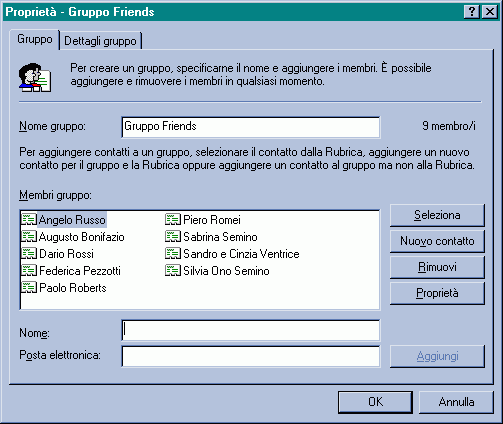 |
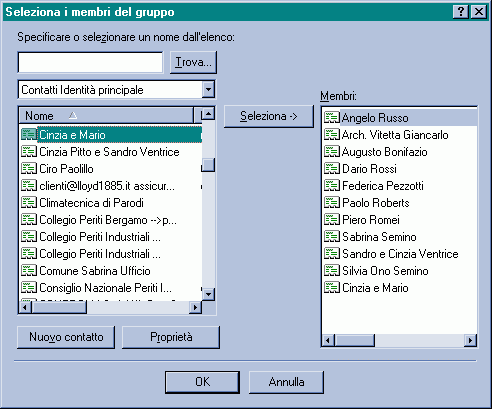 |
|